내 아이피 주소 확인 방법 (쉽고 간단함)
우리가 가끔 현재 사용중인 PC의 IP주소를 확인해야 하는 경우가 있습니다. 컴퓨터를 잘 다루는 사람은 쉽게 파악할 수 있지만 그렇지 않은 사람들은 찾기가 어렵습니다. 그래서 오늘은 아주 쉽고 간단하게 내 PC의 IP주소를 확인하는 방법에 대해서 포스팅을 해보겠습니다.

첫번째 방법
키보드의 윈도우키 + R 을 누릅니다. 키보드의 어떤 키를 눌러야하는지 잘 모르시겠으면 아래 링크를 클릭해서 확인해주세요. (아래 링크 클릭하여 키보드의 윈도우+R키 이미지 확인 ↓)
그러면 아래와 같이 "실행"이라는 창이 뜹니다. 아래 그림과 같이 빈칸에 cmd 라고 입력하고 확인을 누릅니다.
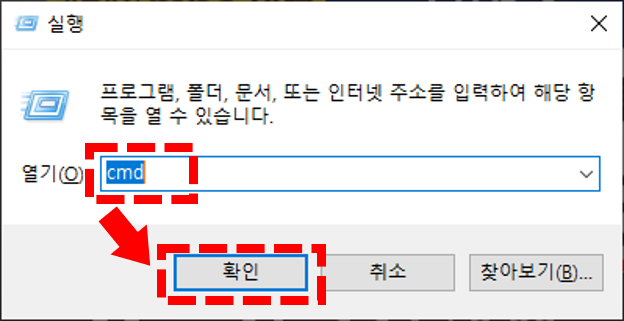
그러면 아래와 같이 검은색 창이 뜹니다.

그러면 아래와 같이 ipconfig 를 입력하고 Enter 누릅니다.
ipconfig : ip configuration 을 떠올리면 쉽게 외울 수 있습니다.

아래와 같이 뜹니다. 그러면 IPv4 주소라는 것이 있는데 이것이 바로 현재 사용하고 있는 PC의 IP주소 입니다.

참고로 공유기에서 무선인터넷을 연결하시거나, 공유기에서 나오는 선을 이용하시는 분들은 대부분 IP가 192.168. ~ 이런식으로 구성이 될 겁니다.
두번째 방법
윈도우 10 기준이지만, 윈도우 7도 거의 비슷합니다.
현재 모니터의 화면 오른쪽 하단에 보시면 모니터 모양 또는 전파 모양이 보이실 겁니다.(아래그림 참고)
① 모니터 모양 - 유선인터넷, ② 전파 모양 - 무선인터넷, ③ 지구본 모양 - 인터넷 연결 되지 않음

위 그림과 같이 모니터 모양 또는 전파 모양에서 마우스 오른쪽 버튼을 누르면 아래 그림과 같이 보입니다.
"네트워크 및 인터넷 설정 열기" 클릭

아래와 같이 "어댑터 옵션 변경" 클릭

아래와 같은 팝업창이 뜹니다. 만약 유선연결이 되어있으면 "이더넷"이라는 것이 아래 그림과 같이 활성화 되어 있을 것이고, 무선인터넷이 연결되어 있으면 "무선 네트워크"라는 항목이 활성화 되어 있을 것입니다.
저는 유선인터넷을 현재 사용하고 있기 때문에 "이더넷" 항목 더블 클릭

그러면 아래와 같은 팝업창 뜨는데 "자세히" 버튼 클릭 - IPv4 주소를 확인하면 됩니다.(IPv4 주소가 IP주소)


첫번재 방법은 윈도우 OS 버전 상관없이 모두 동일하게 적용이 됩니다.





